Kódování video souborů z jednoho kontejneru dodalší může být sofistikovaný a složitý úkol, zejména pokud o jeho souvisejícím technickém žargonu moc nevíte. Před provedením konečné kopie navíc potřebujete různé kodeky a přepínače, abyste mohli provést proces kódování. X264GUI je open source x264 video kodér, kterýposkytuje grafické uživatelské rozhraní (jak název napovídá) integrací různých kodeků. Může být používán hlavně pro kódování video souborů s vysokým rozlišením do kontejnerů MKV, AVI, x264 a MP4, protože se jedná o nejoblíbenější mezi nadšenci s vysokým rozlišením. Tato aplikace obsahuje mnoho pokročilých funkcí a umožňuje vám kódovat video ze skriptu avisynth (další informace o avisynthu najdete zde). Do tohoto nástroje jsou integrovány různé přednastavené profily kodeku, nebo si můžete vytvořit svůj vlastní podle svých preferencí.
Program má jednoduché uživatelské rozhraní obsahující celkem šest různých karet, z nichž každá má vlastní sadu možností. Chcete-li kódovat video soubory, klikněte na Hlavní (pokud ještě nejste) a vyberte vstupní a výstupní adresář vašeho video souboru. Můžete také přidat Qp a Časový kód soubory kliknutím na odpovídající tlačítka. Jak jsem již zmínil dříve, aplikace obsahuje řadu přednastavených profilů pro různé video výstupy. Chcete-li použít libovolný přednastavený profil, musíte nejprve kliknout Povolit profily, a poté vyberte požadovaný profil z rozbalovací nabídky.

The Nastavení karta umožňuje nakonfigurovat několik dalších možností, jako je typ kódování a kvalita výstupu (výchozí je 20). Dále můžete ručně zadat video Rozlišení, SAR, FPS a Rozsah barevného vstupu. Můžete také zadat libovolný vlastní příkaz, ale nejprve jej povolte kliknutím Aktivní.
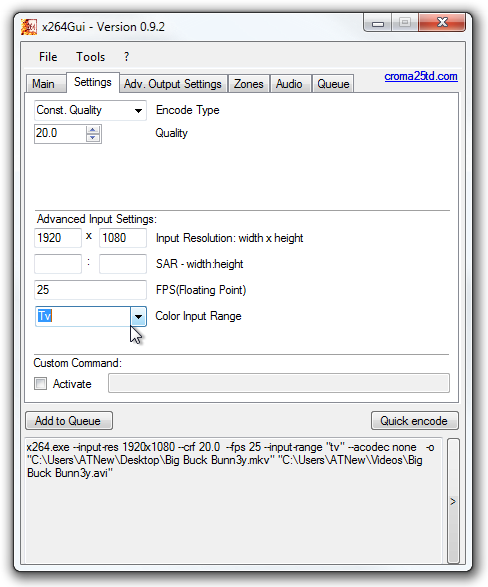
V případě, že chcete nakonfigurovat některé pokročilé možnosti, klikněte na Adv. Nastavení výstupu tab. Zde si můžete vybrat Matice barev, Rozsah barevných výstupů, Přenos, Overscan, Barevné Primary a Video formát. Pokud nerozumíte žádné funkci, můžete ji nechat výchozí Undef Stát. Oblasti karta vám umožní přizpůsobit Kvantizátor nebo Bitrate zadáním Start a Konec rámy.
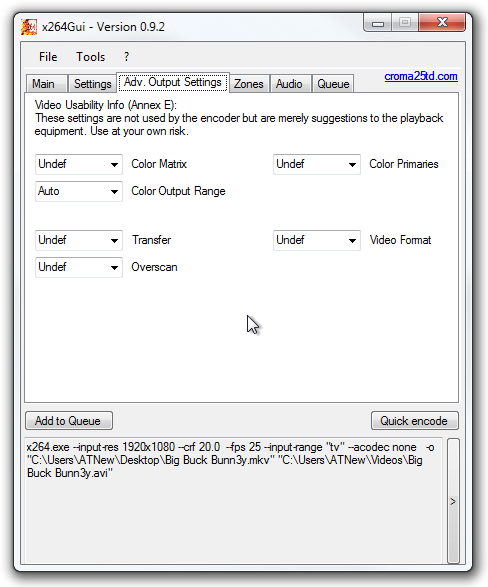
Pokud chcete do kontejneru přidat více zvukových toků, můžete tak učinit přechodem na Zvuk a poté vyberte zvukový soubor, který chcete pomocí videa zakódovat. Zde můžete také nakonfigurovat Režim zvuku a Audio formát. Kvalitu výstupu můžete nastavit zvýšením / snížením Kvalita zvuku jezdec (od 0 do 9). Nakonec můžete kódovat více video souborů jejich přidáním do Fronta, což vám může ušetřit čas při samostatném kódování různých souborů.
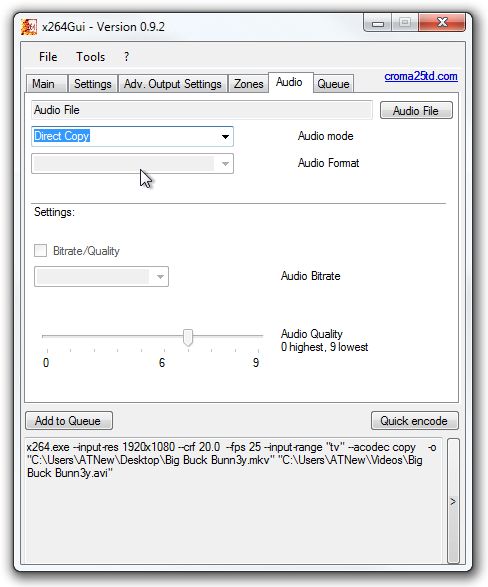
Až dokončíte přizpůsobení nastavení, klikněte Rychlé kódování zahájit proces kódování. Nyní se posaďte a počkejte, až se proces dokončí, což může v závislosti na velikosti souboru a specifikacích hardwaru trvat několik minut až několik minut.
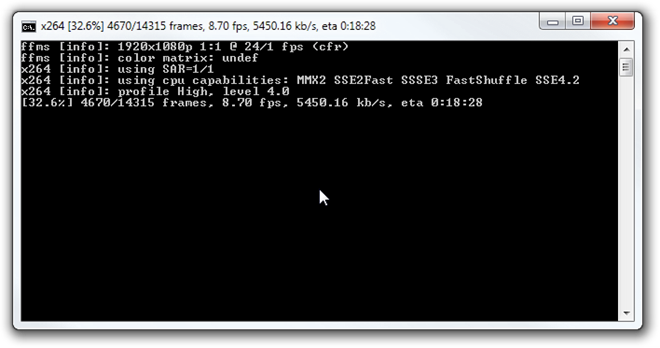
Nástroj funguje v systému Windows XP, Windows Vista, Windows 7 a Windows 8.
Stáhnout x264GUI






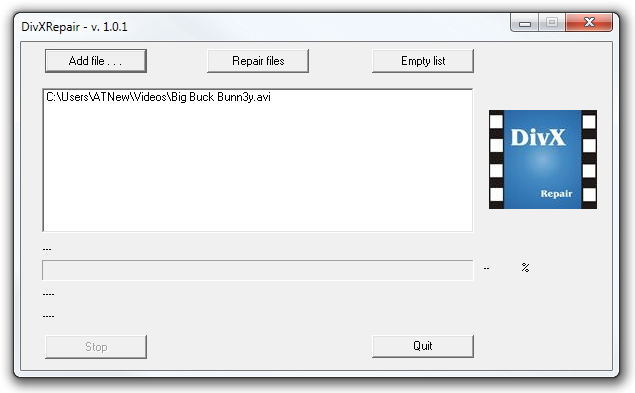






Komentáře